Indholdsfortegnelse
Mere end 500 millioner mennesker bruger Instagram Stories hver dag. Og disse Instagram-brugere har et godt øje for nye produkter og tendenser. 58 % siger, at de er blevet mere interesserede i et produkt eller mærke efter at have set det i Stories. Og halvdelen siger, at de faktisk har besøgt et websted for at købe et produkt eller en tjeneste efter at have set det i Stories.
Så det er måske ikke overraskende, at 4 millioner virksomheder annoncerer på Stories hver måned.
I dette indlæg får du alt det, du skal vide om, hvordan du bruger Instagram Stories til erhvervslivet.
Få din gratis pakke med 72 brugerdefinerbare Instagram Stories-skabeloner nu Spar tid, og se professionel ud, mens du promoverer dit brand med stil.
Sådan bruger du Instagram Stories
Instagram Stories er lodrette fotos og videoer i fuld skærm, der forsvinder efter 24 timer og vises øverst i Instagram-appen i stedet for i nyhedsfeedet.
De inkorporerer interaktive værktøjer som klistermærker, afstemninger og Instagram Story-filtre for at få dit indhold til at komme til sin ret. Her kan du se, hvordan du kommer i gang med dette format.
Sådan laver du Instagram Stories
- I appen skal du klikke på plus-ikon øverst på skærmen.
- Nederst på skærmen skal du vælge STORY fra menuen.
- Valgfrit: Hvis du vil skifte til selfiekameraet, skal du trykke på ikonet for skift-kamera nederst til højre.
- Tryk på den hvid cirkel nederst på skærmen for at tage et billede, ELLER...
- Tryk på og hold den hvid cirkel til at optage video, ELLER...
- Stryg opad (eller vælg den firkantet ikon for kamerarulle til venstre) for at bruge allerede eksisterende fotos eller videoer.
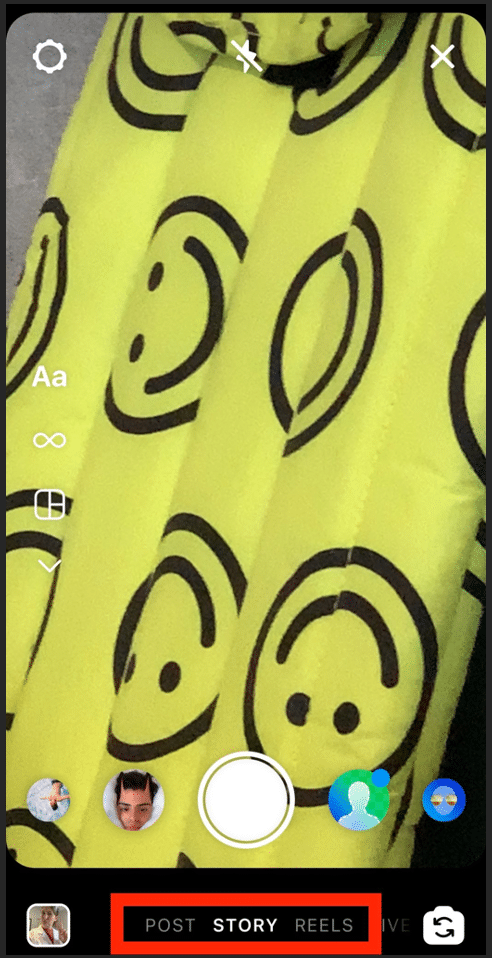
Til venstre på skærmen kan du vælge et format at eksperimentere med: Opret, Boomerang, Layout, Multi-Capture, Level eller Hands-Free.
Sådan tjekker du dine Instagram Story-visninger
Hvis din Insta Story stadig er live - dvs. at der er gået mindre end 24 timer siden du offentliggjorde den - skal du blot trykke på knappen Din historie-ikonet på appens hovedside for at se antallet af seere til din historie. Tryk på nummer nederst til venstre for at få en liste over de personer, der står for disse Instagram Story-visninger.
Når din Instagram Story er forsvundet efter 24 timer, kan du stadig få adgang til oplysninger om bl.a. rækkevidde og visninger.
Reach er antallet af unikke konti, der har set din historie. Impressions er det samlede antal gange, din historie er blevet set.
Sådan gør du:
- På appens startside skal du trykke på din profilbillede nederst til højre på skærmen.
- Tryk på Indsigt.
- Vælg den periode, du vil have indsigt i: 7, 14 eller 30 dage, den foregående måned eller en brugerdefineret tidsramme.
- Rul ned til Indhold, du har delt, og tryk på Historier.
- Vælg din måleenhed og din tidsperiode.
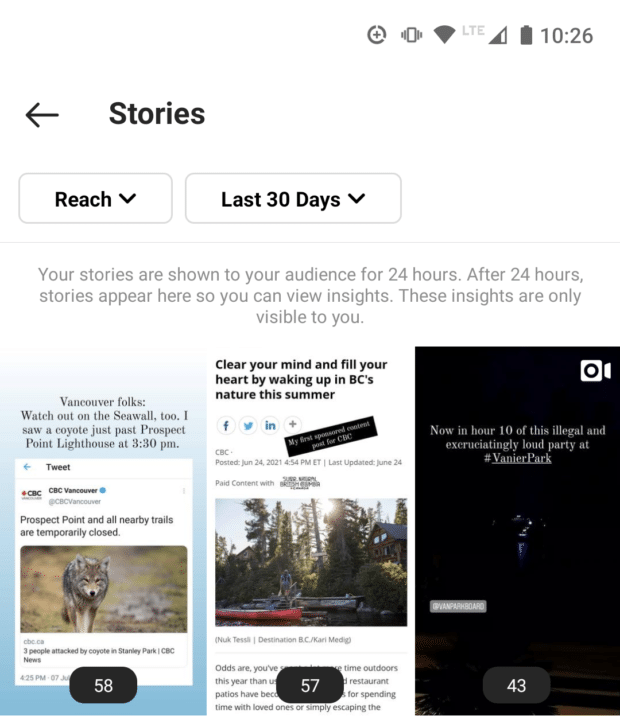
Kilde: Instagram
Sådan bruger du klistermærker til Instagram Stories
Sådan tilføjer du et klistermærke til din Instagram Story:
- Begynd at oprette din historie ved at følge ovenstående trin.
- Når fotoet eller videoen er klar, skal du trykke på sticker-ikon øverst på skærmen - det er den firkant, der smiler og har et foldet hjørne.
- Vælg den type klistermærke, du vil bruge. Hver type har sine egne egenskaber, så eksperimentér for at se, hvordan hver type opfører sig, når du trykker på den. Du kan knibe og trække for at flytte og ændre størrelsen på klistermærket.
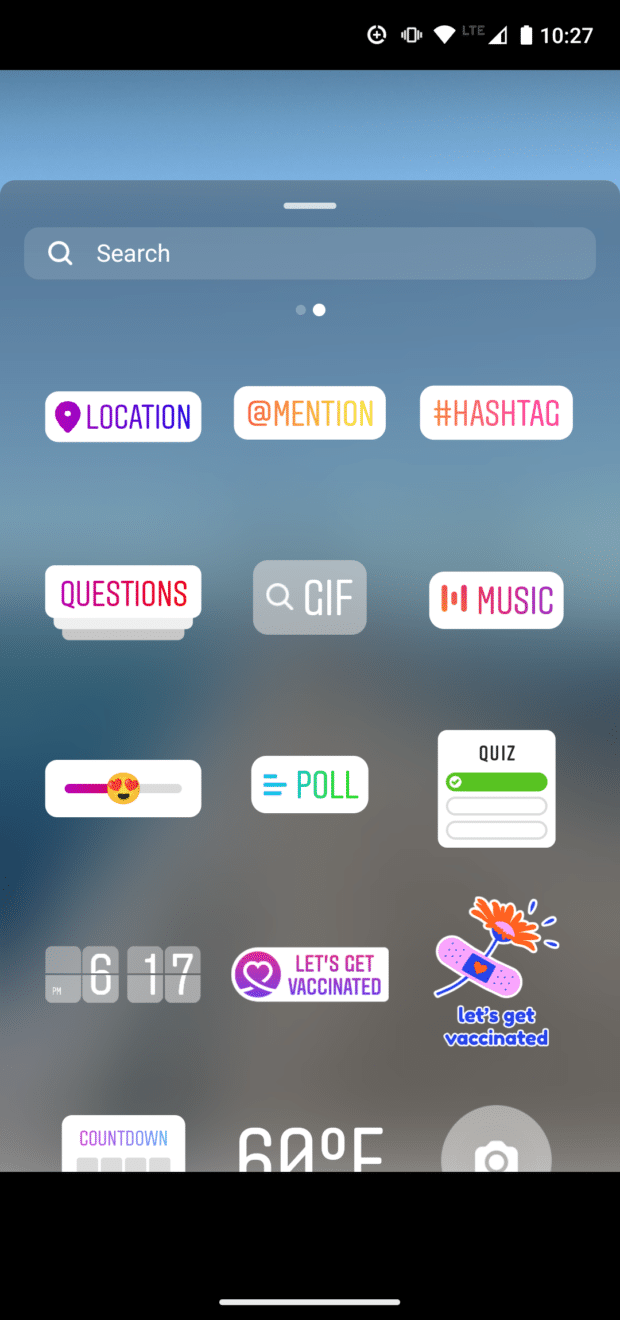
Kilde: Instagram
Sådan tilføjer du et hashtag til dine Instagram Stories
Hvis du tilføjer et hashtag til din Insta Story, kan den blive opdaget af et bredere publikum.
Der er to måder at tilføje et hashtag til din Story på:
- Brug hashtag-mærkaten (tryk på sticker-ikon øverst på skærmen - den smilende firkant med det foldede hjørne).
- Brug den almindelige tekstfunktion (tryk på tekstikon -den, hvor der står Aa), og brug # symbol.
Når du begynder at skrive, foreslår Instagram nogle populære hashtags, så du kan komme i gang. Du kan tilføje op til 10 hashtags til dine historier. (I så fald anbefaler vi, at du skrumper dem ned og gemmer dem bag klistermærker, gifs eller emojis - læs mere om, hvordan du gør det i vores indlæg om Instagram Story hacks).
Sådan tilføjer du en placering til dine Instagram Stories
Ligesom hashtags udvider tilføjelse af en placering til din Instagram Story dens potentielle rækkevidde ud over din følgerskare.
Steder og virksomheder kan have en placeringsside. Brugere kan finde placeringssiden under fanen Steder, når de søger, eller ved at trykke på placeringen i en anden brugers opslag. Hvis din Story ender der, kan du få mange flere visninger.
Og hvis du har en fysisk forretning, er det på din lokationsside, at dine tilfredse kunder kan vise deres erfaringer med dig, og at potentielle kunder kan tjekke dig ud. (For at oprette en lokationsside for din virksomhed skal du have en Instagram-virksomhedskonto).
Sådan bruger du et lokationsmærke i en Instagram Story:
- Tryk på den sticker-ikon øverst på skærmen.
- Vælg den placering mærkat.
- Vælg din foretrukne placering på listen (det kan være en butik, en gade eller en by - du kan være så bred eller specifik, som du vil).
- Tryk og træk for at justere klistermærkets farve, størrelse og placering, så det passer til din histories udseende.
Sådan tilføjer du billedtekster til Instagram Stories
60 % af brugerne ser Instagram Stories med lyden tændt. Det betyder naturligvis, at 40 % ser med lyden slået fra. Hvis du udsender videoer, er billedtekster en god måde at gøre dit indhold mere nyttigt for de 40 % af brugerne.
Billedtekster er også en vigtig måde at gøre indholdet mere tilgængeligt på.
Instagram opretter automatisk billedtekster til dine videohistorier, hvis du tilføjer mærkaten Billedtekster.
- Begynd at oprette din historie. Mærkaten med billedtekster vises kun, hvis du bruger en video.
- Når videoen er klar til at blive vist, skal du trykke på sticker-ikon øverst på skærmen.
- Tryk på den Mærkat med billedtekster .
- Instagram opretter automatisk billedtekster. Det er en god idé at tage et kig og se, hvor godt værktøjet har fanget det, du faktisk sagde. Hvis der er noget galt, kan du trykke på teksten for at redigere et ord.
- Du kan ændre skrifttypen og farven på billedteksten ved hjælp af værktøjerne øverst og nederst på skærmen. Når du er tilfreds med billedteksterne, skal du trykke på Udført .
- Du kan knibe og trække i billedteksten for at flytte den og ændre dens størrelse som med ethvert andet klistermærke.
Et opslag delt af Adam Mosseri (@mosseri)
Hvis du bruger Musik mærkat Hvis du vil tilføje musik til din historie, kan du undertekste din video med musiktekster.
- Begynd at oprette din historie. Musikstickeren vises kun, hvis du bruger en video.
- Når videoen er klar til at blive vist, skal du trykke på sticker-ikon øverst på skærmen.
- Tryk på den Musik mærkat .
- Vælg en sang blandt forslagene, eller søg efter en bestemt sang.
- Brug skyderen nederst på skærmen, eller rul gennem sangteksterne for at finde frem til den del af sangen, du vil bruge.
- Du kan ændre skrifttypen og farven på billedteksten ved hjælp af værktøjerne øverst og nederst på skærmen. Når du er tilfreds med billedteksterne, skal du trykke på Udført .
- Du kan knibe og trække i billedteksten for at flytte den og ændre dens størrelse som med ethvert andet klistermærke.
Sådan bruger du Instagram Stories højdepunkter
Historier behøver ikke at forsvinde efter 24 timer. Hvis du fremhæver dem, forbliver de fastgjort på din profil, indtil du vælger at slette dem. Dette er en fantastisk måde at vise dit bedste, branddefinerende indhold frem på.
Hvert højdepunkt kan indeholde så mange historier, som du vil, og du kan fortsætte med at tilføje dem, når du udsender nyt indhold.
Sådan opretter du et Instagram Stories-højdepunkt:
- Hvis historien er mindre end 24 timer gammel og stadig er synlig på Instagram, skal du blot trykke på Din historie for at åbne den, ELLER...
- Hvis historien er mere end 24 timer gammel, skal du hente den fra dit arkiv. Tryk på din profilikon nederst til højre, og tryk derefter på menu-ikon (tre linjer) i øverste højre hjørne. Arkiv . Rul tilbage til den historie, du vil fremhæve.
- I det nederste højre hjørne af skærmen skal du trykke på fremhæve ikonet .
- Vælg den fremhævning, som du vil tilføje historien til, ELLER...
- Opret et nyt highlight.
Se vores komplette guide til Instagram Story-højdepunkter, herunder ikoner og covers.
Instagram Stories på Udforsk
Instagram Explore-siden er den samling af fotos og videoer, som algoritmen har udvalgt, og som vises, når du klikker på ikonet med forstørrelsesglasset. At komme på Explore-siden betyder normalt et løft i rækkevidde og engagement, fordi algoritmen viser dit indhold til nye, interesserede øjne.
Så hvordan øger du chancen for, at dine historier bliver vist der? Instagram siger, at de vigtigste signaler for, hvad du vil se i dit Explore-feed, er:
- Hvor mange og hvor hurtigt folk interagerer med indlægget
- Din interaktionshistorik med den person, der har skrevet
- Hvilke stillinger du tidligere har haft kontakt med
- Oplysninger om den person, der har skrevet, f.eks. hvor mange gange andre personer har interageret med vedkommende for nylig
Her er nogle oplysninger om, hvordan du skaber indhold, der har størst sandsynlighed for at blive vist på Instagrams udforskningsside.
Sådan bruger du afstemninger i Instagram Stories
Sådan opretter du en Instagram Story-afstemning:
- Begynd at oprette din historie ved at følge ovenstående trin.
- Når fotoet eller videoen er klar, skal du trykke på sticker-ikon øverst på skærmen.
- Vælg den Afstemningsmærke.
- Indtast dit spørgsmål
- Indtast dine to mulige svar. Standardindstillingen er Ja/Nej, men du kan skrive et hvilket som helst svar på op til 24 tegn, herunder emojis.
- Lad din afstemning køre i 24 timer.
- Glem ikke at dele resultaterne!
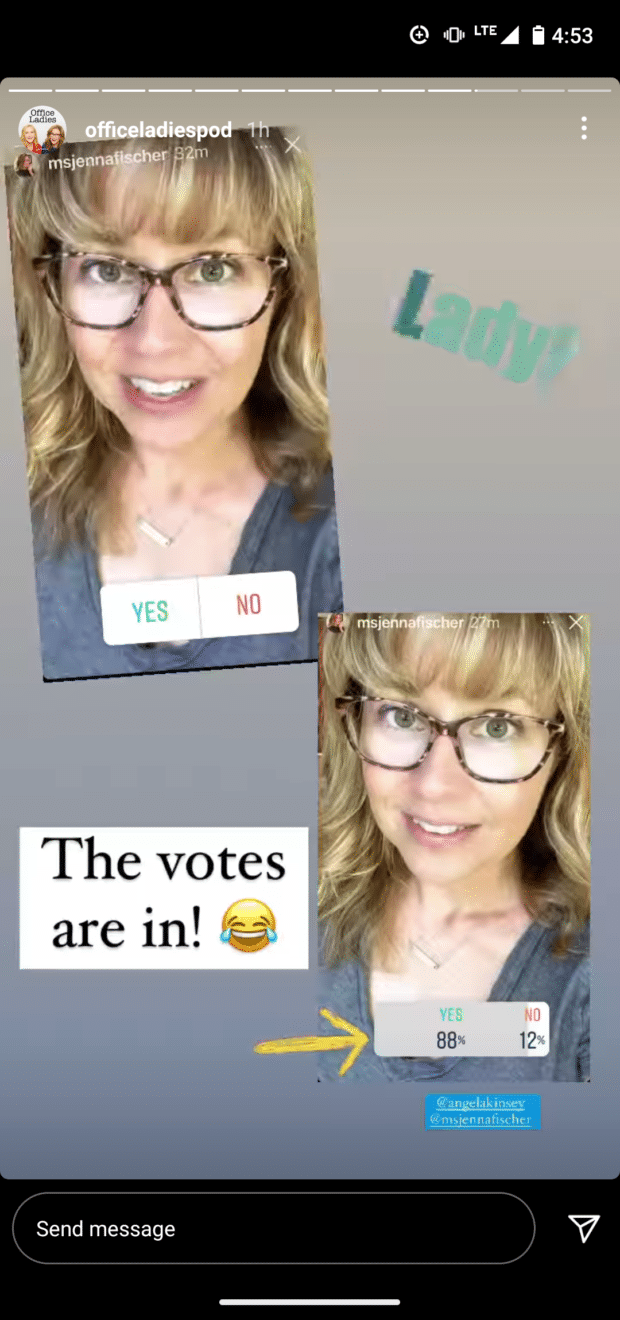
Kilde: OfficeLadiesPod på Instagram
Sådan bruger du spørgsmål om Instagram Stories
Ligesom afstemninger er spørgsmål i IG Stories en måde at gøre dine Stories interaktive på.
Få din gratis pakke med 72 brugerdefinerbare Instagram Stories-skabeloner nu Spar tid, og se professionel ud, mens du promoverer dit brand med stil.
Få skabelonerne nu!I stedet for at spørge dine følgere, hvad de mener, giver spørgsmålsmærkaten dine følgere mulighed for at stille dig spørgsmål. Tænk på det som Instagram-ækvivalenten af en Ask Me Anything.
Sådan bruger du spørgsmål om Instagram Stories:
- Begynd at oprette din historie ved at følge ovenstående trin.
- Når fotoet eller videoen er klar, skal du trykke på sticker-ikon øverst på skærmen.
- Vælg den Spørgsmål mærkat.
- Tilpas teksten til spørgsmålsopfordringen.
- Tryk på Færdig.
Du finder spørgsmålene på listen over dine seere. Tryk på et spørgsmål for at dele det og svare. Spørgerens identitet vil ikke blive afsløret.

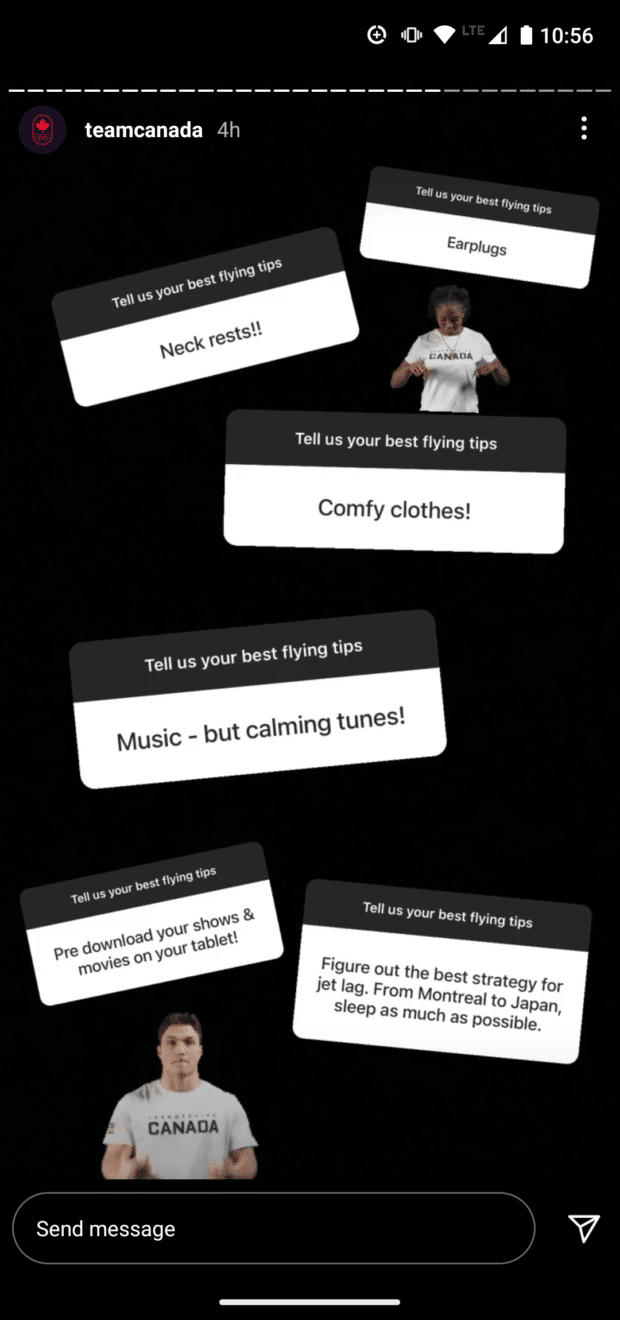
Kilde: Team Canada på Instagram
Sådan tilføjer du links til Instagram Stories
For at kunne tilføje Swipe Up-links til Instagram Stories skal du enten have 10.000 følgere eller have en verificeret konto.
Hvis det er dig, skal du læse videre. Hvis ikke, kan du springe til videoen nederst i dette afsnit for at se et simpelt hack til at tilføje links til Stories, selv uden 10.000 følgere.
Sådan tilføjer du et Swipe-Up-link på Instagram Stories:
- Begynd at oprette din historie ved at følge ovenstående trin.
- Når fotoet eller videoen er klar, skal du trykke på link-ikon øverst på skærmen.
- Indsæt dit link.
- Tryk på Udført eller eller grøn kontrol (afhængigt af din telefontype).
Hvis du ikke har 10.000 følgere eller en verificeret konto, kan du bruge dette hack til at tilføje links til dine historier:
Der er selvfølgelig en sidste måde at tilføje et link til IG Stories på, nemlig ved at betale for det. Instagram Stories-annoncer indeholder altid et link.
Sådan bruger du Instagram Stories shopping
Hvis du ikke allerede har oprettet din virksomhed til Instagram Shopping, skal du gøre det først. Se vores trinvise guide til oprettelse af Instagram Shopping for at få alle detaljerne.
Når du har oprettet din konto, skal du blot bruge indkøbsmærkaten for at gøre dine historier salgbare.
- Opret din historie som sædvanlig.
- Før du deler, skal du trykke på sticker-ikon øverst på skærmen.
- Tryk på den Produkt klistermærke .
- Vælg det produkt fra dit katalog, som du vil mærke.
- Flyt og juster indkøbsmærket ved at trække og trykke på det.
- Del din historie.
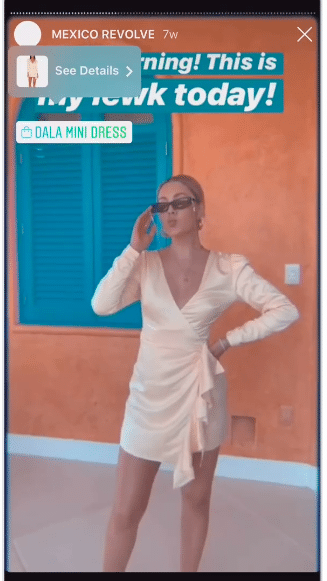
Kilde: Instagram
Instagram Stories størrelser
Hvis du designer eller redigerer dine Stories på computeren eller uploader en Stories-annonce til Facebook Ads Manager, skal du huske på disse tal fra Facebook:
- Anbefalet billedformat: 9:16 (alle billedformater understøttes, men dette format maksimerer Stories-formatet)
- Anbefalet opløsning: 1080×1920 (minimumopløsning er 600×1067 uden maksimum, men meget høj opløsning kan øge uploadtiden)
- Maksimal filstørrelse: 30 MB for billeder, 250 MB for video
- Område til sikring af titler: Lad et område på 14 % være sikkert for titler øverst og nederst (med andre ord må du ikke placere tekst eller logoer i toppen eller bunden af historien på 250 pixel for at undgå overlapning med appens grænseflade).
Instagram Stories tips og tricks
Før vi går i dybden med denne liste med tips, får du her en hurtig video med nogle strategier til optimering af dine Instagram Stories:
Lad os nu komme ind på vores specifikke Instagram Stories-tips.
Optag lodret og lo-fi
Hvis du lige er kommet i gang, er der intet galt i at genbruge eksisterende kreative elementer til IG Stories. Faktisk vil Instagram automatisk optimere eksisterende indhold til Stories-formatet, hvis du ønsker at køre Stories-annoncer.
Men realistisk set vil du få bedre resultater, hvis du planlægger og optager dit Stories-indhold i vertikalt format fra starten. Den gode nyhed er, at du ikke behøver at gøre dig udklædt. Faktisk har Instagram fundet ud af, at Stories-annoncer optaget på mobile enheder klarede sig 63 % bedre end annoncer optaget i studieoptagelser.
Det skyldes, at mobiloptagelser af Stories fra brands ligner mere det indhold, som almindelige brugere poster. Ved at blande sig med det, som brugerne forventer at se, kan brands skabe en mere medrivende og mindre påtrængende oplevelse.
For eksempel bruger KLM's Stories-serie Live With Locals lavproducerede, mobiloptagede videoer, hvor lokale beboere præsenterer byer, som KLM flyver til.
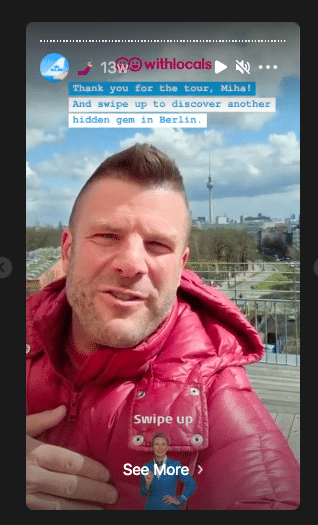
Kilde: KLM på Instagram
Definer dit brands visuelle identitet
Ja, vi sagde lige, at lav produktionsværdi er i orden. Det betyder ikke, at du kan glemme de grundlæggende principper for visuel branding. Læg f.eks. mærke til, at KLM Story ovenfor bruger flyselskabets karakteristiske farver blå og hvid til teksten. Og selvfølgelig er der stewardessen nederst på skærmen, som opfordrer dig til at stryge opad.
Ensartede visuelle elementer er med til at pleje dit forhold til dit publikum: de skal kunne genkende din stil uden at skulle tjekke dit brugernavn.
Det er en god start at bruge ensartede farver, skrifttyper, gifs og Instagram Stories-skabeloner. En stilguide er et godt sted at holde styr på alle dine designbeslutninger, så du kan holde dit brands tone ensartet og dit team på samme side.
Hvis du ikke har et designteam, og du er lidt usikker på, hvor du skal starte, er der masser af Stories-fokuserede design-apps, der kan hjælpe dig med at få det hele på plads.
Brug hurtige klip og bevægelse for at fastholde opmærksomheden
Billeder vises i 5 sekunder i Stories, og videoer varer op til 15 sekunder. Men hvor ofte har du egentlig kigget på et stillbillede i Stories i hele fem sekunder? Jeg gætter på, at det er stort set aldrig. Og det gælder også for dine følgere.
Instagrams moderselskab Facebook har fundet ud af, at de bedste Stories-annoncer har en gennemsnitlig scene-længde på kun 2,8 sekunder. I videoer skal du bruge hurtige klip og holde tingene i gang.
Til stillbilleder kan du skabe bevægelse, der holder din seers opmærksomhed fanget, ved hjælp af klistermærker som animerede GIF'er eller det nye animerede tekstklistermærke.
Nu kan du få teksten til din historie til at bevæge sig ✨
Du skal blot trykke på animeringsknappen, når du opretter din historie. pic.twitter.com/G7du8SiXrw
- Instagram (@instagram) februar 8, 202
Udnyt de første tre sekunder bedst muligt
De mest effektive Stories formidler deres vigtigste budskab i de første tre sekunder. Det lyder måske hurtigt, men det giver dig faktisk masser af tid til at komme til sagen.
Konsistente, brandede billeder med et klart unikt salgsargument lige på forhånd giver seerne grund til at blive ved med at se din Story eller, endnu bedre, til at stryge opad for at få mere at vide.
Denne annonce fra Matt & Nat formidler alt lige fra starten: mærket og brandløftet er begge tydelige, tilbuddet er fremtrædende, og der er en enkel opfordring til handling.
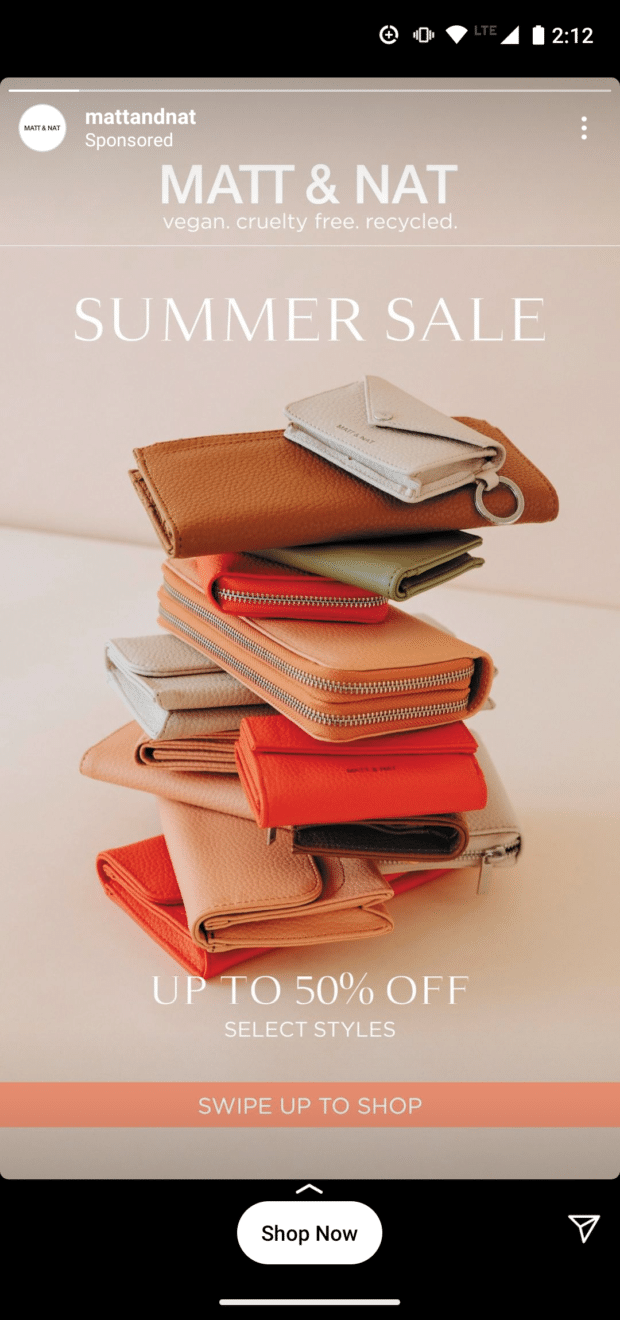
Kilde: MattandNat på Instagram
I den forbindelse...
Medtag en CTA
Som al god markedsføring bør dine Instagram Stories indeholde en klar opfordring til handling. Hvad vil du have seerne til at gøre næste gang?
Swipe up er en helt fin CTA, men det kan være en god idé at gøre den endnu mere tydelig. I Matt and Nat-annoncen ovenfor bruges der f.eks. tekstoverlejring til at angive "Swipe up to shop".
Når du kører Instagram Stories-annoncer, kan du vælge at erstatte Swipe Up med mere specifik tekst som Shop Now eller Learn More.
Planlæg historier på forhånd
At sende Stories regelmæssigt er en god måde at holde dit publikum engageret på, men det kan være ret forstyrrende at skulle afbryde din arbejdsgang i løbet af dagen for at oprette og sende Stories.
Heldigvis kan du oprette og planlægge dine Stories på forhånd ved hjælp af SMMExperts planlægger. Du kan derefter indarbejde dine Stories i din planlægning af opslag på de sociale medier, så de supplerer dine andre sociale opslag og integreres effektivt i eventuelle igangværende kampagner.
Sådan fungerer det:
Er du klar til at begynde at planlægge Instagram Stories og spare tid? Brug SMMExpert til at administrere alle dine sociale netværk (og planlægge indlæg) fra et enkelt instrumentbræt.
Kom i gang
Vokse på Instagram
Du kan nemt oprette, analysere og planlægge Instagram-opslag, Stories og Reels med SMMExpert. Spar tid og opnå resultater.
Gratis 30-dages prøveperiode
